Chúng ta hãy cùng tổ chức sinh nhật cho hệ điều hành Windows 7 với các công cụ hữu ích dưới đây.
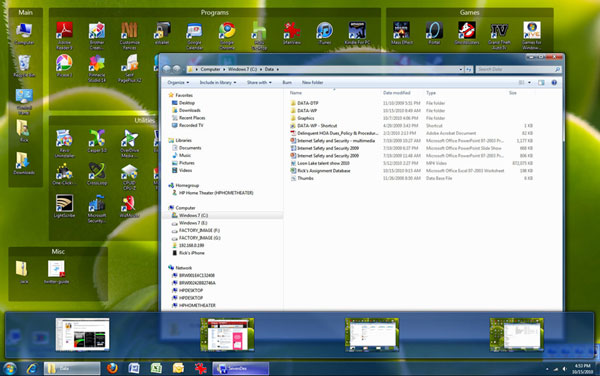
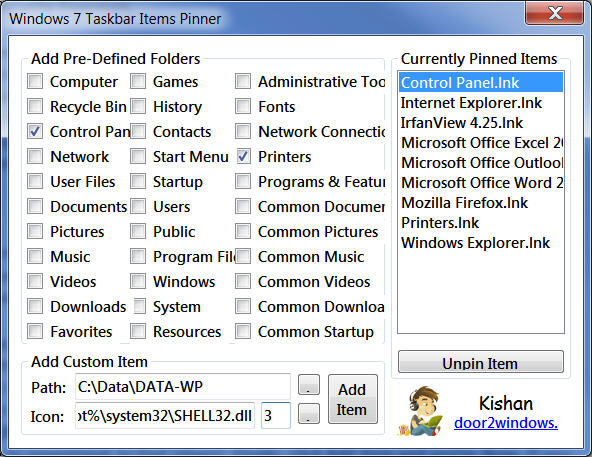
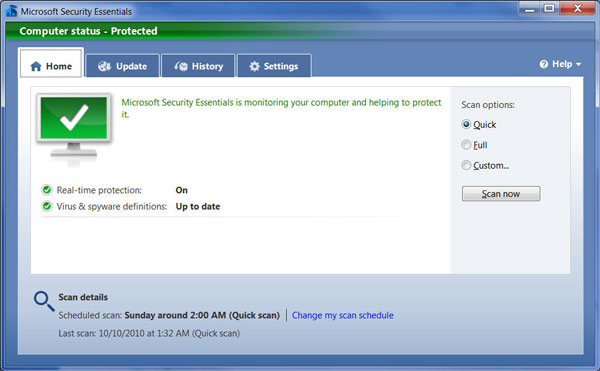

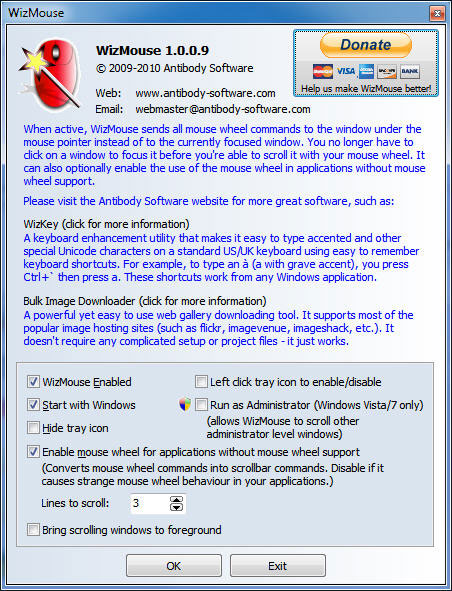
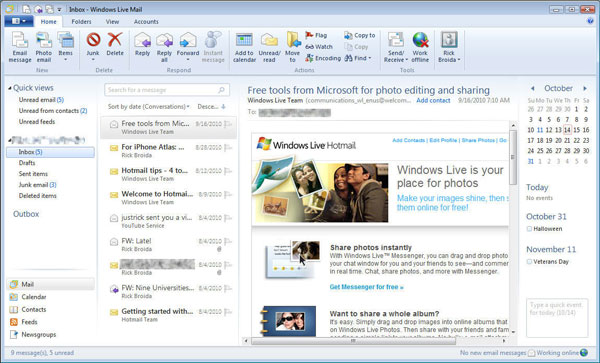
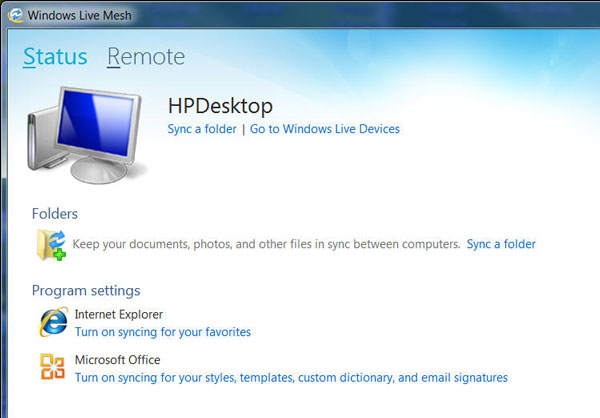

Rất khó tin nhưng Windows 7 đã chính thức được một tuổi. Và sau một năm đầy ấn tượng của hệ điều hành mới này, nó đã nhận được rất nhiều lời ngợi khen từ các nhà phê bình, cũng như của người dùng. Tất nhiên, ngay cả khi hệ điều hành linh hoạt, an toàn và toàn diện nhất cũng cần phải nâng cấp. Đó chính là lý do tại sao chúng tôi muốn cung cấp cho người dùng 7 ứng dụng tốt nhất dành cho Windows 7. Những phần mềm này được thiết kế nhằm giúp người dùng có được chiếc máy tính chạy hệ điều hành Windows 7 đã tốt, nay lại còn tốt hơn. Và một điều nữa cũng quan trọng không kém, tất cả những phần mềm này đều miễn phí.
Các ứng dụng dành cho Desktop Windows 7
Cho dù mỗi phiên bản của Windows có nâng cấp khả năng quản lý pin của máy tính sách tay, Windows 7 vẫn không nói đúng về lượng pin thực tế của máy. Công cụ tuyệt vời này sẽ thêm một máy đo năng lượng đầy đủ vào thanh tác vụ, giúp hiển thị hoặc thời lượng sử dụng pin còn lại, hoặc khoảng thời gian máy tính có thể chạy. Chỉ cần một cú kích chuột là chương trình sẽ thay đổi 2 kiểu hiển thị giúp bạn.
Khi bạn sạc máy tính của mình, chương trình BatteryBar sẽ chuyển màu từ xanh lá cây sang màu xanh da trời và hiển thị cho bạn khoảng thời gian máy tính sẽ được sạc đầy pin. Và khi con trỏ chuột di chuyển qua máy đo của chương trình, một cửa sổ pop-up nhỏ sẽ hiển thị rất nhiều thông tin phụ, ví như tổng năng suất của pin, tỷ lệ sạc/xả năng lượng, hiện trạng nguồn điện, và thậm chí là cả dự đoán tuổi đời dựa trên bản ghi dữ liệu sạc/xả năng lượng.
Chương trình BatteryBar miễn phí cho tất cả mọi người, nhưng bạn cũng có thể tìm thấy phiên bản Pro với rất nhiều tính năng khác như biểu đồ sơ lược của pin, cảnh báo khi năng lượng ở mức thấp hoặc gần hết, tự động chuyển đổi hệ thống năng lượng mỗi khi bạn chuyển từ chế độ sạc pin sang sử dụng năng lượng pin. Thú vị hơn nữa, hãng sản xuất phần mềm này, Osiris Development, còn cho phép bạn lựa chọn mức giá muốn trả cho phiên bản Pro: từ $1 cho tới $10. Dẫu vậy, nếu lựa chọn của bạn có là phiên bản miễn phí, ứng dụng này vẫn là ứng dụng nên cài đặt trên máy tính.
Giá: Miễn phí; Phiên bản Pro: Từ $1 tới $10
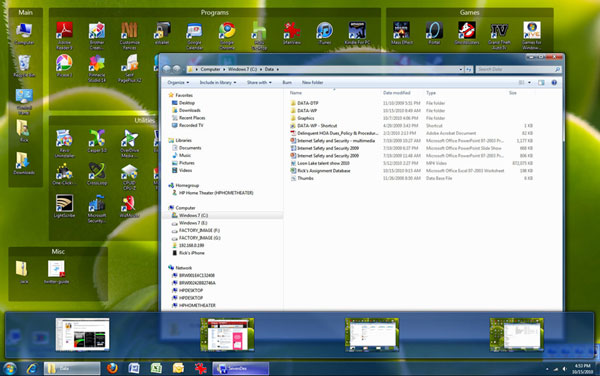
Phần mềm tạo desktop ảo cung cấp giải pháp không tốn tiền mà lại rất hiệu quả, giúp bạn có thêm màn hình thứ 2 (và thứ 3, thứ 4) mà không cần thêm bất cứ một thiết bị phần cứng phụ nào. Dexpot là một trong số các chương trình này và phiên bản cập nhật được định hướng cho Windows 7 thậm chí còn tốt hơn.
Cụ thể, một plug-in mới có tên SevenDex sẽ hiển thị các bức ảnh nhỏ của màn hình mỗi khi bạn di chuyển chuột qua icon thanh tác vụ của chúng. Bằng cách này, chương trình đã khắc phục được một lỗi thường xảy ra với màn hình ảo: Nhớ được cái gì đang ở đâu. Ví dụ, bạn để Word chạy trên màn hình thứ 2 hoặc màn hình thứ 3? Thay vì phải đi vòng qua tất cả các màn hình để tới màn hình mình muốn tới, giờ đây bạn đã có thể xem qua các màn hình nhỏ của SevenDex rồi kích vào màn hình bạn muốn.
Nếu ngân sách của bạn không đáp ứng đủ để mua một chiếc màn hình thứ 2, bạn sẽ thấy thích Dexpot. Đây là phần mềm mã mở, và miễn phí cho tất cả mọi người.
Giá: Miễn phí
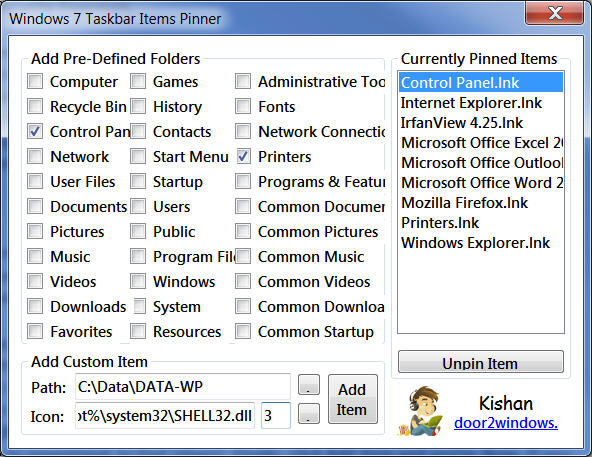
Đã bao giờ bạn muốn ghim nhiều chương trình trên thanh tác vụ của Windows 7? Với phần mềm Taskbar Items Pinner của Kishan Bagaria, bạn đã có thể: Thêm rất nhiều chương trình vào thanh tác vụ, tất cả những gì có trong folder Pictures và menu Printer thành các file, folder đơn, hoặc thậm chí bạn cũng có thể thực hiện điều tương tự với các trang web.
Sau khi trích xuất ứng dụng nhỏ gọn này, hãy chắc chắn rằng bạn chạy nó trên tài khoản người quản trị (bằng cách kích chuột phải vào icon của chương trình và chọn Run as administrator). Sau đó, chỉ cần kích vào hộp bên cạnh bất kì mục tin nào bạn muốn ghim. Nếu là một file hoặc folder, kích vào nút bên cạnh Path, chọn File hoặc Folder, rồi chuyển hướng tới mục tin bạn muốn (Ngoài ra, bạn có thể điền tên địa chỉ của một trang web). Ở mục icon, gõ %SystemRoot%\system32\SHELL32.dll, rồi điền một số vào mục bên cạnh (ví dụ: 3 cho một folder, 13 cho một trang web). Cuối cùng, kích vào Add Item. Nếu bạn muốn loại bỏ bất kì một mục tin nào, phải chuột vào icon của thanh tác vụ rồi chọn Unpin this program from taskbar.
Giá: Miễn phí
Các ứng dụng bảo mật và thiết bị ngoại biên
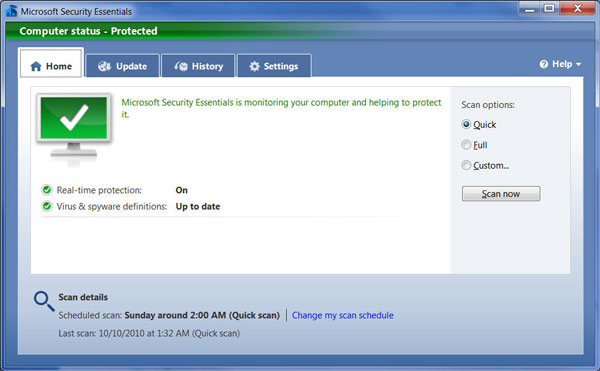
Windows 7 cung cấp cho người dùng tất cả công cụ bảo mật cần thiết để có được trải nghiệm máy tính an toàn – ngoại trừ một thứ. Hệ điều hành này có firewall tự động, giải pháp chống spyware của Windows Defender, tính năng chặn malware và phishing được tích hợp sẵn vào Internet Explorer. Vậy, điều duy nhất hệ điều hành này thiếu là gì? Đó chính là tính năng chống virus. Nhưng đây cũng chính là điều bạn có thể tận dụng ở phần mềm Microsoft Security Essentials.
Công cụ này cung cấp cho người dùng khả năng ngăn chặn các loại virus, spyware, và các loại nguy cơ khác. Chúng làm việc khá êm và ẩn bên trong background – thực tế, bạn chỉ có thể thấy phần mềm này khi nó phát hiện ra vấn đề nào đó hoặc cần cập nhật phiên bản mới. Chúng tôi đã dùng thử nghiệm phần mềm này một vài tháng và thấy chúng rất hiệu quả trong việc dò tìm ra xâm phạm trái phép, cũng như tác động không đáng kể tới khả năng hoạt động của hệ thống. Nếu bạn cảm thấy mệt mỏi trong việc trả phí hàng năm cho các loại phần mềm diệt virus khác, Security Essentials là phần mềm thay thế không thể tốt hơn cho bạn.
Giá: Miễn phí

Nếu nói về một tập hợp các tính năng phụ của Windows, thì đó chỉ có thể là menu context phải chuột. Một số người dùng có vẻ không thích tính năng này cho lắm, có thể là bởi họ không biết menu ở đó, nhưng lý do chủ yếu vẫn là menu này không bao gồm các tính năng mà họ mong muốn (ví dụ như lệnh Copy To và Move Tođối với một file hoặc folder, và shortcut tới Control Panel hoặc Task Manager trên Desktop).
Với Right-Click Extender, bạn đã có thể thêm các tính năng này cùng với các shortcut tiện ích khác vào menu context của Windows. Công vụ này cung cấp cho người dùng 4 loại lựa chọn: File/Folder, Desktop, Drives, và MyComputer. Mỗi một mục lựa chọn bao gồm một loạt các tính năng có thể thêm vào menu context phải chuột. Ví dụ, với File/Folder, bạn có thể thêm Administrator Command Prompt, Open with Notepad, cùng với các lựa chọn đã nêu trên như Copy To/Move To. Lựa chọn Desktop là các shortcut của các chương trình và chức năng thường được sử dụng như Device Manager, Paint, và Hibernate PC. Khi có nhiều lựa chọn, bạn có lựa chọn hiển thị chúng chỉ khi nhấn phím Shift trong khi nhấn phải chuột – một lựa chọn tuyệt vời nếu bạn muốn giữ chúng như một menu “bí mật”, luôn ẩn với người dùng khác.
Giá: Miễn phí
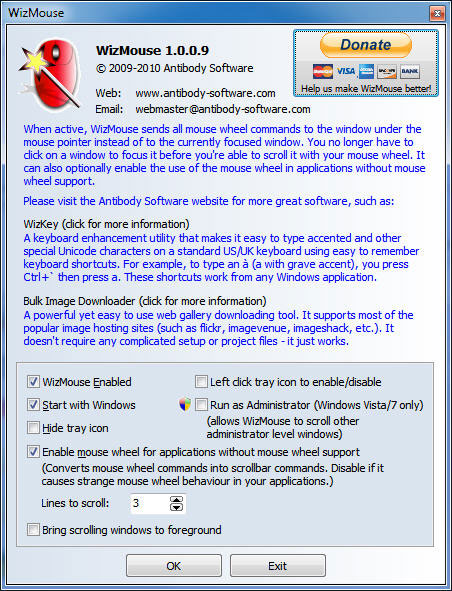
Windows 7 có thể là phiên bản thông minh hơn so với các phiên bản trước, nhưng người dùng vẫn bị thử thách một chút khi sử dụng hệ điều hành này: Khả năng di chuyển chuột. Người dùng không thể chỉ cuộn con trỏ bên trong một cửa sổ và bắt đầu cuộn chuột – nó không hoạt động. Thay vào đó, bạn sẽ phải kích vào cửa sổ đó trước rồi mới được cuộn chuột để xem nội dung.
Tuy nhiên, bạn không cần phải lo lắng nhiều về lỗi này nữa. Phần mềm WizMouse của hãng Antibody Software đã khắc phục lỗi này của Windows bằng cách giúp bánh xe cuộn của chuột hoạt động bất kì nơi nào bạn chỉ con trỏ vào – không nhất thiết phải kích vào cửa sổ. Đây dường như là một cải tiến nhỏ, nhưng bạn sẽ không thể tưởng tượng được nó có thể giúp trải nghiệm máy tính Windows của bạn dễ dàng hơn đến mức nào.
Giá: Miễn phí
Bên trong máy tính: Windows 7 có thể làm gì với các thiết bị, máy tính khác và Web?
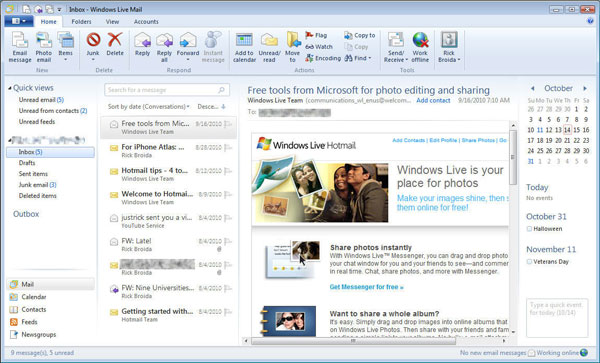
Trong thiết kế của Windows 7, Microsoft đã nổi tiếng là một “ngôi nhà” sạch, loại bỏ các phần mềm thừa đã từng được tích hợp sẵn vào hệ điều hành. Một trong số đó là Windows Mail (trước đó, ở Windows Vista có tên Outlook Express). Như một hệ quả thiết yếu, Windows 7 đã thiếu đi phần mềm thư điện tử này.
Tuy nhiên, Windows Mail vẫn sống và bạn có thể download nó để dùng. Cho dù nó mới được đổi sang tên Windows Live Mail 2011, bạn vẫn không chỉ có thể quản lý các tài khoản email của mình (bao nhiêu tài khoản tùy ý bạn, bao gồm cả những dịch vụ bên thứ ba như Gmail và Yahoo Mail), mà còn có thể kiểm soát danh sách liên lạc cùng với lịch làm việc. Khi sử dụng Windows Live Mail 2011, bạn sẽ thấy giao diện thẻ Ribbon rất trực quan, đẹp, giống với thanh ribbon của Outlook 2010. Đây là một nâng cấp lớn của dịch vụ này dành cho thanh công cụ nhạt nhẽo, rắc rối của phiên bản Windows Live Mail trước đó.
Nói theo cách khác, Windows Live Mail 2011 giống như một dạng của Outlook Lite hoặc Outlook Express.
Giá: Miễn phí
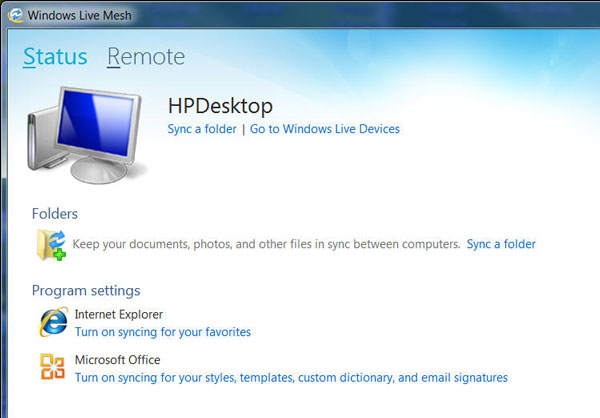
Nếu bạn sử dụng nhiều máy tính, giống như hầu hết mọi người sử dụng hiện nay, sẽ rất tuyệt nếu được truy cập tất cả dữ liệu, file nhạc, các bức ảnh, và các loại file khác trên bất kì một máy nào bạn dùng. Và đó chính là lý do tại sao bạn cần Windows Live Mesh 2011 (hậu duệ trực tiếp của Windows Live Sync). Chương trình này có khả năng tự động giữ tất cả dữ liệu của bạn trong tình trạng đồng bộ hóa giữa nhiều máy tính với nhau.
Windows Live Mesh là một phần mềm bạn có thể cài đặt chúng rồi quên chúng - sau khi cài đặt phần mềm này trên máy tính của bạn, đăng nhập vào tài khoản Windows Live, và chọn dữ liệu bạn muốn đồng bộ hóa, vậy là xong. Chương trình này hoạt động bên trong background, copy các file mỗi khi bạn kết nối máy tính của mình với Internet. Ngoài ra, bạn còn có lựa chọn đồng bộ hóa một số folder vào tài khoản Windows Live SkyDrive, cung cấp cho người dùng 5GB dung lượng lưu trữ và cho phép bạn truy cập dữ liệu trực tuyến ở bất kì nơi nào, thay vì chỉ ở một máy đã được chọn trước.
Ngoài file và folder ra, Mesh có thể đồng bộ hóa các trang yêu thích trên Internet Explorer và các file template, chữ ký email và các cài đặt khác của Microsoft Office. Thậm chí, chương trình này còn cho phép bạn kết nối từ xa với các máy tính khác cùng thuộc mạng Mesh của bạn.
Giá: Miễn phí

ZumoCast biến máy tính của bạn trở thành một máy chủ media, giúp chúng có khả năng truyền nhạc, video và các file tới máy tính khác – hoặc thậm chí là cả các thiết bị như iPhone, iPod Touch hoặc iPad (hỗ trợ Android đang được triển khai). Chương trình này đã khắc phục tốt một vấn đề chính đối với các thiết bị điện thoại: Hạn chế dung lượng lưu trữ. Thêm vào đó, chương trình này hoạt động rất hiệu quả.
Sau khi cài đặt ZumoCast trên máy tính của mình (cũng có phiên bản dành cho Mac) và tạo một tài khoản, chọn các mục tin bạn muốn truyền. Theo mặc định, phần mềm này sẽ lấy dữ liệu từ các folder Documents, Pictures, Music, và Video của Windows, nhưng bạn vẫn có thể dễ dàng thêm bất kì một folder nào mình muốn.
Bất cứ khi nào bạn để chiếc máy tính chủ này hoạt động, việc truy cập dữ liệu media ở bất cứ nơi nào trở nên dễ dàng hơn bao giờ hết. Bạn có thể nghe nhạc trên máy tính khác, xem video trên iPhone, nhận dữ liệu trên iPad,... Ứng dụng miễn phí ZumoCast còn cho phép bạn download các file đã được lựa chọn về thiết bị của mình.
ZumoCast là phần mềm tuyệt vời dành cho các thiết bị có dung lượng lưu trữ giới hạn, hoặc cho bất kì một máy tính nào không có dữ liệu media.
Giá: Miễn phí







 Tin Tức
Tin Tức
1 nhận xét:
phần mềm tai google play mien phi cho Android, Download ch play mới nhất về máy
Đăng nhận xét
» CĐQTKD5A cảm ơn bạn đã giành chút time để đọc bài viết.
» Nếu có thắc mắc hay góp ý, bạn hãy để lại một nhận xét.
» Nếu thấy bài viết hay hãy chia sẻ với những người thân, bạn bè biết.
» Vui lòng đăng những nhận xét lịch sự và gõ tiếng Việt có dấu.
» Những lời comment thiện ý của bạn sẽ giúp trang CDQTKD5A ngày một phát triển!